如何用PS给图片制作径向模糊效果?
1、打开欠欧敏Photoshop软件后,点击菜单的“文件”——“打开”。

2、选择一张图片并打开,如打开如图的苹果。
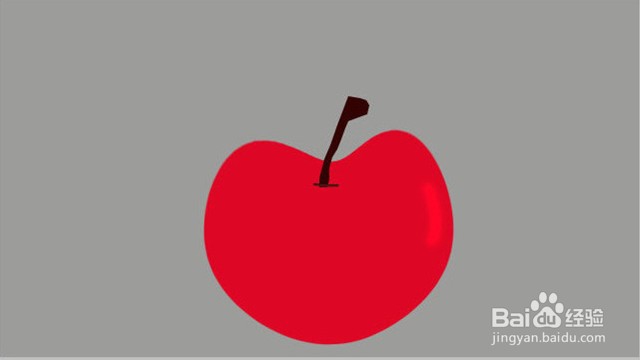
3、点击上面菜单的“滤镜”——“模糊”。

4、再在“模糊”底下点击“径向模糊”。

5、出现“径向模糊”的对话框。

6、我们可以设置径向模糊的数量,模糊方法及其品质。比如设置数量为50,缩放,品质为最好,再按“确定”按钮。

7、此时,我们看到苹果的径向模糊效果就肤排出来了,忌强任务完成。

声明:本网站引用、摘录或转载内容仅供网站访问者交流或参考,不代表本站立场,如存在版权或非法内容,请联系站长删除,联系邮箱:site.kefu@qq.com。
阅读量:50
阅读量:165
阅读量:114
阅读量:83
阅读量:32